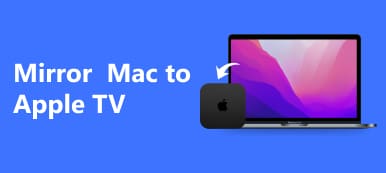W tym artykule pokażemy jak wykonać kopię lustrzaną Maca na Firestick przy użyciu różnych metod, takich jak AirScreen, JustStream i AirBeamTV. Zapoznaj się ze szczegółowymi przewodnikami i często zadawanymi pytaniami dotyczącymi płynnego tworzenia kopii lustrzanej ekranu na telewizorze podłączonym do Firestick.

- Część 1. Omówienie Firesticka
- Część 2. Jak wykonać kopię lustrzaną komputera Mac na Firestick
- Część 3. Często zadawane pytania dotyczące tworzenia kopii lustrzanej komputera Mac na Firestick
Część 1. Omówienie Firesticka
Co to jest Fire TV Stick?
Amazon Fire TV Stick lub Firestick przekształca telewizory wyposażone w złącze HDMI w telewizory inteligentne, umożliwiając użytkownikom strumieniowe przesyłanie filmów, programów telewizyjnych, wydarzeń sportowych na żywo i muzyki z różnych platform internetowych, zmieniając wrażenia wizualne.
Modele i rozdzielczości:
Firestick jest dostępny w różnych modelach o różnych możliwościach. Tańsze modele obsługują streaming w rozdzielczości 1080p HD, natomiast droższe wersje oferują rozdzielczość 4K Ultra-HD.
Transmisja strumieniowa i zawartość:
Streaming, proces oglądania treści online bez pobierania, jest ułatwiony przez Firestick. Daje dostęp do popularnych serwisów oraz ponad 200,000 XNUMX bezpłatnych filmów i odcinków programów telewizyjnych.
Konfiguracja i łączność:
Konfiguracja Firestick jest prosta: podłącz go do portu HDMI telewizora, podłącz do zasilania i zakończ konfigurację Wi-Fi. Pakiet zawiera urządzenie, kabel USB, adapter i pilota.
Cechy i funkcjonalność:
Głównym celem Firestick jest strumieniowe przesyłanie filmów, telewizji na żywo, muzyki i podcastów. Obsługuje polecenia głosowe w grach poprzez integrację z Alexą i może sterować innymi inteligentnymi urządzeniami w domu, podobnie jak Odbicie Apple TV możliwości.
Jak korzystać z Fire TV Stick:
Aby korzystać z Firestick, pobierz aplikacje do strumieniowego przesyłania treści. Urządzenie obsługuje wiele aplikacji, a użytkownicy mogą nawigować za pomocą dołączonego pilota, który obsługuje sterowanie głosowe Alexa.
Część 2. Jak wykonać kopię lustrzaną komputera Mac na Firestick
ekran powietrzny
Aby wykonać kopię lustrzaną MacBooka na Firestick za pomocą AirScreen, wykonaj następujące kroki:
Krok 1 Użyj funkcji wyszukiwania, aby zlokalizować aplikację AirScreen na ekranie głównym Firestick. Pobierz i zainstaluj, aby umożliwić tworzenie kopii lustrzanej ekranu i przesyłanie strumieniowe z komputera Mac do Firestick.

Krok 2 Następnie, aby uruchomić AirScreen na Firestick, otwórz aplikację AirScreen po zakończeniu procesu instalacji.
Krok 3 Aby włączyć kopię lustrzaną na MacBooku, przejdź do Preferencje systemowe i kontynuuj konfigurowanie opcji dublowania, aby uzyskać żądane możliwości udostępniania ekranu.
Krok 4 Następnie przejdź do Ustawień wyświetlania w obrębie Preferencje systemowe i wybierz Wyświetlacze. Jeśli jest to możliwe, na karcie Wyświetlacze wybierz pole o nazwie Pokaż opcje dublowania na pasku menu , aby włączyć opcje kopii lustrzanej.

Krok 5 Następnie uzyskaj dostęp do AirPlay na MacBooku, umieszczając ikonę AirPlay na pasku menu, przypominającą prostokąt ze strzałką. Kliknij ikonę, a wyświetli się lista urządzeń. Wybierz nazwę Firestick z listy, aby nawiązać połączenie.
Krok 6 Na koniec rozpocznij tworzenie kopii lustrzanej, wybierając Firestick i wybierając opcję lustrzanego odbicia całego wyświetlacza.
Tylko strumień
Aby wykonać kopię lustrzaną komputera Mac na Firestick za pomocą JustStream, wykonaj następujące kroki:
Krok 1 Najpierw odwiedź Mac App Store, wyszukaj Tylko strumieńi pobierz aplikację. Po pobraniu zainstaluj JustStream na komputerze Mac, umożliwiając wykonanie kopii lustrzanej ekranu w Firestick.

Krok 2 Następnie skorzystaj z JustStream. Otwórz aplikację na komputerze Mac. W JustStream wybierz zawartość ekranu, którą chcesz odzwierciedlić na Firestick, inicjując proces tworzenia kopii lustrzanej.

Krok 3 Upewnij się, że Twój Mac i Firestick są połączone z tą samą siecią Wi-Fi, aby zapewnić płynne i stabilne połączenie podczas tworzenia kopii lustrzanej ekranu.
Krok 4 Następnie połącz się z telewizorem za pomocą aplikacji JustStream. Znajdź przycisk Wi-Fi na dole, kliknij go i wybierz z listy telewizor podłączony do Firestick, ustanawiając połączenie w celu kopii lustrzanej ekranu.
Krok 5 Rozpocznij transmisję klikając Rozpocznij transmisję po wybraniu telewizora w JustStream. Ta czynność zainicjuje proces tworzenia kopii lustrzanej, a Twój Mac powinien teraz zostać odzwierciedlony na telewizorze podłączonym do Firestick.
Telewizja powietrzna
Aby wykonać kopię lustrzaną komputera Mac na Firestick za pomocą AirBeamTV, wykonaj następujące kroki:
Krok 1 Przejdź do karty Znajdź na Fire TV Stick i wyszukaj Telewizja powietrznai zainstaluj Odbiornik dublowania ekranu AirBeamTV. Ta aplikacja umożliwia tworzenie kopii ekranu między komputerem Mac a kartą Fire Stick.

Krok 2 Następnie rozpocznij tworzenie kopii lustrzanej, dotykając ikony AirBeamTV na pasku menu i wybierając Rozpocznij tworzenie kopii lustrzanych, wybierając swój Fire TV jako urządzenie docelowe i upewniając się, że zaznaczone są opcje Włącz dźwięk na telewizorze i Skaluj wyświetlanie.

Krok 3 Następnie zezwól na dostęp do mikrofonu, zezwalając na AirBeamTV po wyświetleniu monitu. W Preferencjach systemowych wybierz Otwórz preferencje systemowe w którymkolwiek z monitów, aby kontynuować konfigurację kopii lustrzanej ekranu.

Krok 4 Wybierz ikonę kłódki w lewym dolnym rogu, aby uzyskać pozwolenie na nagrywanie ekranu w Preferencjach systemowych, a następnie zaznacz opcję Lustro dla Fire TV aby włączyć niezbędne ustawienia.

Dodatkowa wskazówka: wykonaj kopię lustrzaną ekranu iPhone'a/Androida na komputerze
Apeaksoft Phone Mirror umożliwia płynne tworzenie kopii lustrzanych ekranu pomiędzy telefonem iPhone/Androidem a komputerem. Wykonaj poniższe kroki, aby nawiązać połączenie, umożliwiając efektywne zarządzanie ekranem telefonu i różne funkcje, takie jak nagrywanie ekranu i przechwytywanie zrzutów ekranu.
Krok 1 Pobierz i zainstaluj Apeaksoft Phone Mirror na swoim urządzeniu, aby ułatwić tworzenie kopii lustrzanych ekranu i efektywne zarządzanie ekranem telefonu.
Krok 2 Następnie wybierz jedno z nich Lustro iOS or Lustro Androida , aby otworzyć okno połączenia w celu zainicjowania kopii lustrzanej ekranu.

Krok 3 Następnie wybierz Ekran Mirroring w menu Połączenie Wi-Fi, a następnie postępuj zgodnie z instrukcjami wyświetlanymi na ekranie.

Krok 4 Po udanym połączeniu możesz wykonać kopię lustrzaną ekranu lub dźwięku swojego telefonu z systemem Android na komputerze. Skorzystaj z dostarczonych narzędzi, aby przechwycić zrzuty ekranu lub nagrać swój ekran.

Część 3. Często zadawane pytania dotyczące dublowania komputera Mac na Roku TV
Do czego służy Firestick?
Firestick to urządzenie do przesyłania strumieniowego zaprojektowane przez Amazon. Przekształca konwencjonalny telewizor w telewizor inteligentny, który zapewnia konsumentom dostęp do licznych usług przesyłania strumieniowego, w tym filmów, programów telewizyjnych, muzyki i nie tylko. Ułatwia przesyłanie strumieniowe treści przez Internet za pośrednictwem aplikacji, zwiększając możliwości rozrywki dla użytkowników.
Czy potrzebuję Wi-Fi dla Firestick?
Rzeczywiście, posiadanie połączenia Wi-Fi jest konieczne do prawidłowego funkcjonowania Firestick i innych urządzeń, takich jak iPhone'a i Firesticka. Umożliwia przesyłanie strumieniowe z różnych aplikacji, zapewniając płynną i różnorodną rozrywkę na telewizorze.
Czy Firesticki są legalne?
Tak, same Firesticks są legalnymi urządzeniami produkowanymi przez Amazon. Jednak legalność treści dostępnych za ich pośrednictwem zależy od źródła. Zabrania się przesyłania strumieniowego materiałów objętych prawami autorskimi bez wymaganego zezwolenia. Dlatego korzystanie z Firesticks w celu uzyskania dostępu do treści legalnymi i autoryzowanymi kanałami ma kluczowe znaczenie.
Dlaczego kopia lustrzana ekranu mojego komputera Mac nie wyświetla się na moim Firestick?
Kilka przyczyn może prowadzić do problemów z dublowaniem ekranu komputera Mac w Firestick. Upewnij się, że oba urządzenia są w tej samej sieci Wi-Fi, sprawdź ustawienia AirPlay i sprawdź dostępność aktualizacji oprogramowania. Ponowne uruchomienie obu urządzeń i zapewnienie prawidłowej instalacji aplikacji, takich jak AirScreen lub JustStream, może rozwiązać problemy z łącznością.
Dlaczego nie mogę wyświetlić lustra w Firestick?
Kilka powodów może uniemożliwić pomyślne wykonanie kopii lustrzanej ekranu w Firestick. Upewnij się, że oba urządzenia są w tej samej sieci Wi-Fi, sprawdź dostępność aktualizacji i upewnij się, że ustawienia AirPlay są prawidłowe. Rozwiąż problemy, uruchamiając ponownie oba urządzenia, weryfikując instalację aplikacji i upewniając się, że zostały przyznane niezbędne uprawnienia do tworzenia kopii lustrzanej ekranu.
Wnioski
Podsumowując, odkryj świat nieograniczonej rozrywki, odkrywając, jak to zrobić skopiuj swój komputer Mac do Firestick za darmo. Dzięki AirScreen, JustStream i AirBeamTV możesz bez wysiłku poprawić jakość oglądania.